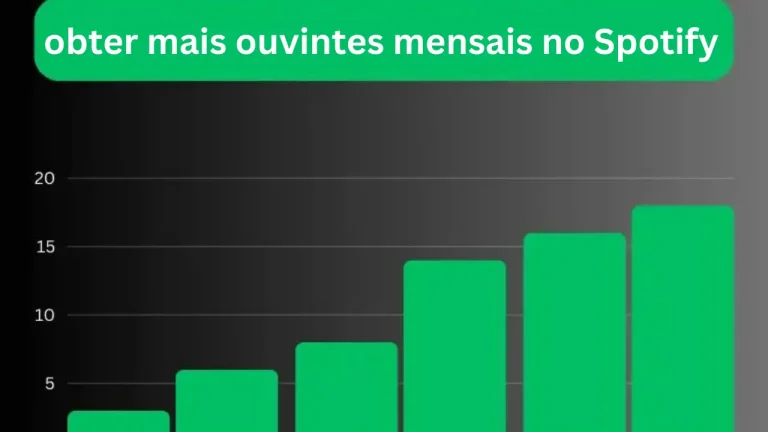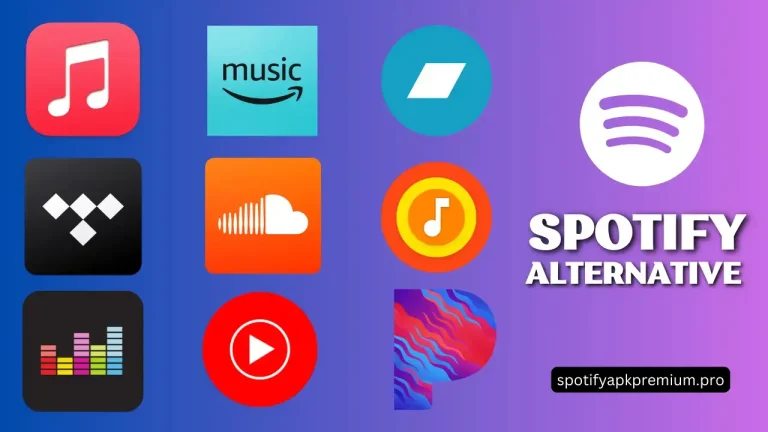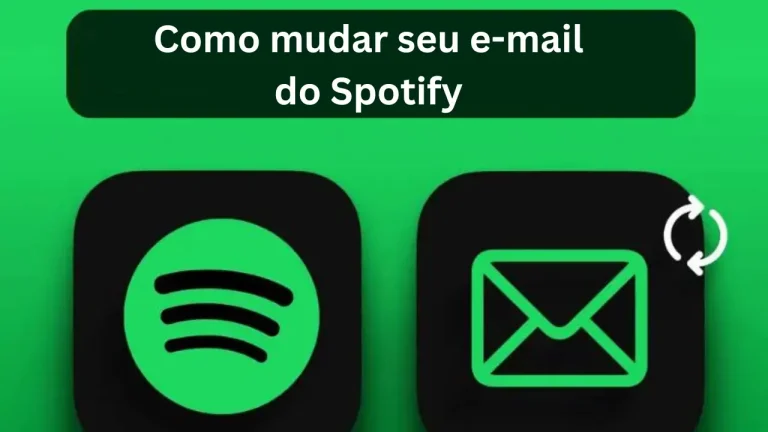Como parar a inicialização automática do Spotify no Windows

Se a sua conta do Spotify parar de abrir na inicialização, isso é um requisito comum se você quiser assumir o controle da inicialização do seu computador, pois pode aumentar a eficiência e personalizar a experiência do usuário. Se você acha que o Spotify abre automaticamente na inicialização, este guia o guiará por etapas simples para evitar isso.
Para isso, se você ajustar as configurações no Gerenciador de Tarefas e no Aplicativo Spotify, poderá garantir que o Spotify permaneça inativo até que você o abra, o que lhe dará mais controle sobre os recursos do sistema e criará um ambiente de inicialização mais personalizado no seu computador.
Como parar a inicialização automática do Spotify no Windows?
Aqui está um guia passo a passo sobre como evitar que o Spotify seja iniciado automaticamente na inicialização, com explicações detalhadas.
Etapa 1: Abra o Gerenciador de Tarefas
Pressione Ctrl + Shift + Esc em seu teclado para abrir o Gerenciador de Tarefas. Como alternativa, você pode clicar com o botão direito do mouse na barra de tarefas e selecionar “Gerenciador de tarefas” no menu de contexto.
Etapa 2: Navegue até a guia Startup
No Gerenciador de Tarefas, navegue até a guia “Inicialização”. Essa guia exibe uma lista de aplicativos que são iniciados automaticamente quando o computador é iniciado.
Etapa 3: Localizar o Spotify
Percorra a lista de aplicativos de inicialização e procure por “Spotify” ou qualquer coisa relacionada ao Spotify. As entradas podem incluir o aplicativo Spotify ou processos associados.
Etapa 4: Desativar a entrada de inicialização do Spotify
Depois de encontrar o Spotify na lista, clique com o botão direito do mouse nele e selecione “Desativar” ou “Desativar na inicialização”. Essa ação impede que o Spotify seja iniciado automaticamente quando você iniciar o computador.
Etapa 5: Confirmar as alterações
Depois de desativar a entrada de inicialização do Spotify, feche o Gerenciador de Tarefas. Suas alterações agora estão em vigor e o Spotify não deve mais abrir automaticamente durante a inicialização.
Etapa 6: Verificar as configurações da bandeja do sistema
Às vezes, o Spotify ainda pode ser iniciado devido a configurações na bandeja do sistema. Para verificar e ajustar essas configurações:
A. Abra o Spotify:
Inicie o Spotify manualmente em seu computador.
B. Vá para Configurações:
Clique na seta para baixo próxima ao nome do seu perfil no canto superior direito da janela do Spotify. No menu suspenso, selecione “Configurações”.
C. Role para baixo até “Comportamento de inicialização e janela”:
No menu Settings (Configurações), role para baixo até a seção “Startup and Window Behavior” (Comportamento de inicialização e janela).
D. Ajuste “Abrir o Spotify automaticamente após fazer login no computador”:
Desative a opção que diz “Abrir o Spotify automaticamente após fazer login no computador”.
E. Reinicie o Spotify:
Feche e reinicie o Spotify para aplicar as alterações.
Etapa 7: Limpar o cache do Spotify
Se você limpar o cache, às vezes poderá resolver problemas relacionados ao comportamento de inicialização persistente:
A. Abra o Spotify:
Inicie o Spotify em seu computador.
B. Vá para Configurações:
Navegue até “Settings” (Configurações) no menu suspenso.
C. Role para baixo até “Cache”:
No menu Settings (Configurações), role para baixo até a seção “Cache”.
D. Clique em “Limpar cache e reiniciar”
Clique no botão “Clear Cache and Restart” (Limpar cache e reiniciar) para limpar o cache do Spotify e reiniciar o aplicativo.
Seguindo essas etapas, você conseguirá impedir que o Spotify seja aberto na inicialização do seu computador.
Dica profissional
Lembre-se de que as etapas específicas podem variar um pouco, dependendo do seu sistema operacional e da versão do aplicativo Spotify. Se você encontrar alguma dificuldade, consulte a documentação oficial de suporte do Spotify ou os fóruns da comunidade para obter assistência adicional.
Conclusão
E assim termina o artigo Como parar a inicialização automática do Spotify no Windows, que oferece aos usuários mais controle sobre os recursos do sistema. Suponha que você desative a entrada de inicialização no Gerenciador de Tarefas e ajuste as configurações no Spotify. Nesse caso, você pode garantir que o aplicativo não seja aberto automaticamente, proporcionando uma experiência de inicialização do computador mais personalizada e eficiente. Essas etapas simples permitem que os usuários personalizem suas preferências de software de acordo com suas necessidades, otimizando a experiência geral de computação.